スポンサーリンク
Windows 10 の PCを使っている最中に「Windows 10 Your device needs the latest security updates(日本語の場合:お使いのデバイスには最新のセキュリティ更新プログラムが必要です)」というタイトルで、右上にカギのマークのある画面が表示されて、突然の英語に戸惑うユーザーが発生しています。
この表示の意味などについて紹介します。
目次
スポンサーリンク
「You device needs the latest security updates」画面
Windows Updateを普段行っていなかったり、エラーが出てしまってWindows Updateに失敗し続けていた場合などに、突然次の画面が表示されて、ダウンロード・インストールが始まる場合があります。
Windows 10
Your device needs the latest security updates
Microsoft can't install important security updates on your PC until you install the most current version of Windows 10.
To encure things go smoothly:
- Keep your PC plugged in.
- Don't turn your PC off or close it.
We're doing our work behind the scenes. Feel free to keep working, and we'll let you know when everything is done.
[Learn More] [Hide]
日本語版のWindowsであってもこの画面が突然英語で表示されるため、「本物の画面なの?」「壊れたのではないか」「ウイルスなのではないか」「詐欺画面なのではないか」と感じてしまう場合もあるかもしれません。
この画面の意味
この画面は、簡単に日本語へ翻訳してみると、以下のような内容になります。
Windows 10
最新のセキュリティーアップデートのインストールが必要です
PCをWindows 10の最新版にアップデートしない限り、Microsoftは重要なセキュリティアップデートをインストールすることができません。
これらをスムーズに行うために、
- パソコンを電源に接続したまま抜かないでください。
- また、電源を切ったり、ノートパソコンの画面を閉じないようにしてください。
現在バックグラウンドで処理を行っています。問題なく作業を続けることができ、処理が完了次第、お知らせします。
セキュリティーアップデートを行うために必要なアップデート処理が開始されたことを意味するポップアップ表示です。
Windows 10にも、
- Windows 10 version 1507
- Windows 10 version 1511
- Windows 10 version 1607
- Windows 10 version 1703
- Windows 10 version 1709
などの大型アップデートがあり、これらのアップデートを適用せずに利用し続けた場合に表示されるようです(特に古いものについては、既にサポート期限切れの状態となっており、セキュリティーアップデートが提供されておらず使い続けると危険です←これがこの英語ポップアップの表示背景)。
Windows 10 Version 1507 を使い続けるとどうなりますか?
引き続き Version 1507 を使用していても、コンピューターは動作しますが、新しいセキュリティ更新プログラムやその他の品質更新プログラムを受信できなくなるため、セキュリティのリスクやウイルスの被害を受ける可能性が高くなります。Microsoft では、デバイスに最新の更新プログラムがインストールされているか確認するための無償サポートを提供し、その他の問題についてテクニカル サポートを受ける前にデバイスを最新の状態に更新することをお願いしています。 (引用元)
追記:日本語表示
英語ではなく日本語で表示された場合は、次のような文章で表示されることが分かったので追記しておきます:
Windows 10
お使いのデバイスには最新のセキュリティ更新プログラムが必要です
Windows 10 の最新バージョンをインストールするまで、重要なセキュリティ更新プログラムをインストールできません。
スムーズに進めるには:
- PCを電源に接続してください。
- PCの電源を切ったり、PCを閉じたりしないでください。
バックグラウンドで処理を実行しています。その間も作業を続けることができます。完了したらお知らせします。
対策
既にアップデート作業自体は開始されている画面なので、「Hide」を押して最小化するなどして、完了画面が表示されるのを待ってみてください。
再起動が必要な段階までアップデート作業が進み「Your update is ready. Your PC needs to restart to complete the update」と表示されたら、「Restart now」などからPCの再起動を行い、アップデート作業を最後まで進めてください。
Windows 10の大型アップデートの適用後には、初回設定のような設定が表示される場合があります。
もし、インストール中の段階で「Something went wrong (0x80072ee7)」などのエラーが表示されてしまった場合は、「Try again」で再度インストールを試みたり、パソコンの製造元に、最新のWindows 10への対応状況などについて問い合わせるなどしてみてください。
Windows 10 のバージョンを調べる方法
途中登場した「1507」や「1607」のような、Windows 10の細かいバージョンの番号ですが、これはWindows 10の画面を少し見るだけで判断するのは少し難しいので、特別な表示方法を利用するのが便利です。
Windows 10 Version ○○○○ という細かいバージョンを確認するには、「Windows」キーを押しながら「R」を押して「ファイル名を指定して実行」を表示させてから、「winver」と入力して「OK」をクリックしてみてください。
すると、次のように、「バージョン」のところに4桁の数字が表示されます(画像では 1709)。これがWindows 10のより詳細なバージョン番号(大型アップデートの番号)です。
関連するサポート文章などを読む際に参考にしてみてください。
参考
関連
スポンサーリンク
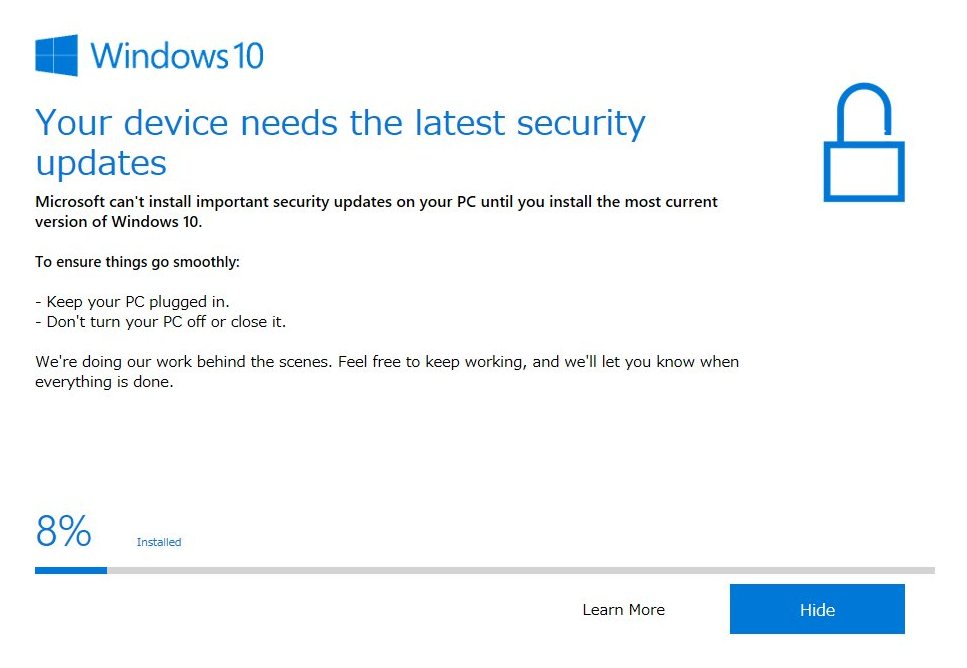
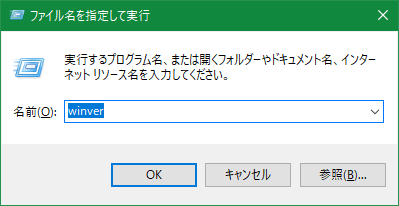

スポンサーリンク